Aktivieren oder Deaktivieren der Benutzerkontensteuerung (UAC) in Windows
Dieses Tutorial zeigt Ihnen, wie Sie die Einstellungen für die Benutzerkontensteuerung in Microsoft Windows ändern können.

Wenn Sie zu Hause oder am Arbeitsplatz über ein Computernetzwerk verfügen, müssen Sie unter anderem kontrollieren, welche Benutzer oder Apps Änderungen in diesem System vornehmen dürfen.
Eine Möglichkeit, unbefugte Änderungen zu verhindern, besteht darin, eine Person als Netzwerkadministrator einzusetzen. Es reicht jedoch nicht aus, nur eine Person zu haben, die alles verwaltet. Hier kommt die Benutzerzugriffssteuerungsfunktion (UAC) ins Spiel.

Diese Anleitung erklärt, was UAC ist und wie Sie es in Windows 10 deaktivieren können.
Was ist UAC?
UAC ist eine Sicherheitsfunktion in Windows 10 , die unbefugte oder versehentliche Änderungen am Betriebssystem verhindert. Die Funktion war zunächst Teil des Sicherheitssystems von Windows Vista und wurde seitdem mit jeder neuen Version von Windows verbessert.
Solche Änderungen können von Benutzern, Viren, Malware oder Anwendungen initiiert werden. Wenn der Administrator die Änderungen jedoch nicht genehmigt, werden sie nicht ausgeführt.
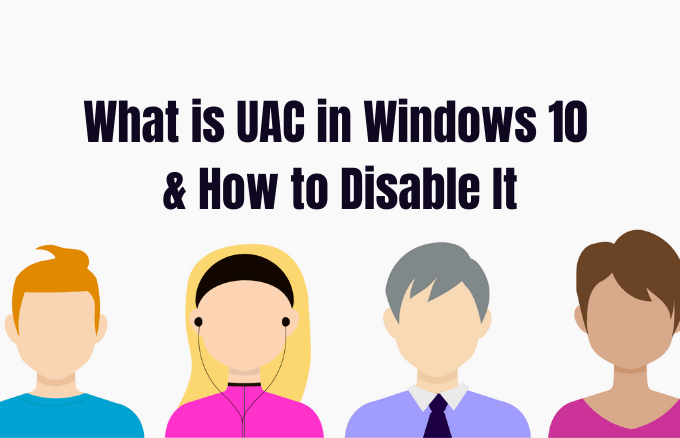
Zu den Änderungen, die Administratorrechte erfordern, gehören:
Jedes Mal, wenn Sie eine Desktop-App ausführen, für die Administratorberechtigungen erforderlich sind, wird die Benutzerkontensteuerung angezeigt. Sie sehen es auch, wenn Sie wichtige Systemeinstellungen ändern möchten, die eine Genehmigung des Administrators erfordern.
Alle Benutzer in Ihrem Netzwerk können sich mit einem Standardbenutzerkonto bei ihren Computern anmelden, aber alle Prozesse, die sie starten, werden mit Zugriffsrechten ausgeführt, die einem Standardbenutzer gewährt werden.
Beispielsweise werden alle Apps, die mit Windows Explorer gestartet werden , mit Standardberechtigungen auf Benutzerebene ausgeführt. Dies schließt Apps ein, die in Windows 10 selbst enthalten sind.
Für Legacy-Apps, die nicht auf Sicherheit ausgelegt sind, sind häufig zusätzliche Berechtigungen erforderlich, um erfolgreich ausgeführt zu werden. Für Aktionen wie das Installieren neuer Software und das Ändern von Windows-Firewall-Konfigurationen sind mehr Berechtigungen erforderlich , da hierfür Berechtigungen auf Administratorkontoebene erforderlich sind.
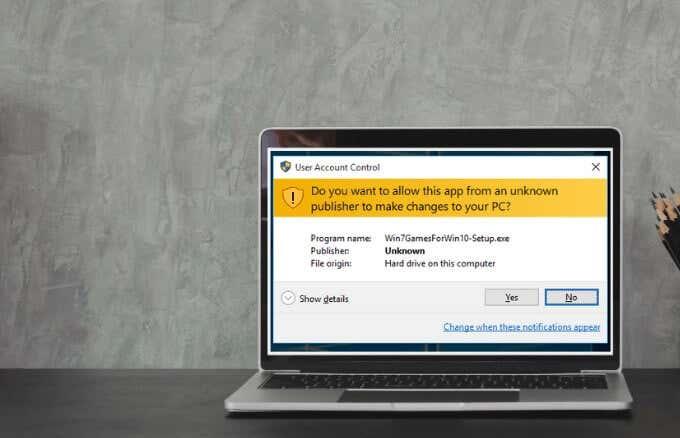
Wenn Sie eine App ausführen müssen, die mehr Benutzerrechte als Standardkonten erfordert, können Sie weitere Benutzergruppen auf dem Token wiederherstellen, um Apps zu verwalten, die Änderungen auf Systemebene an Ihren Computern oder Geräten vornehmen.
Für Familien gibt es die Möglichkeit, ein dediziertes Kinderkonto zu erstellen, das mit verschiedenen Einschränkungen und integrierter Kindersicherung und -überwachung ausgestattet ist . Erfahren Sie mehr in unserem Microsoft-Familienkonto und erfahren Sie, wie Sie ein Familienmitglied zu Ihren Microsoft-Kontoleitfäden hinzufügen .
UAC-Schiebereglerstufen in Windows 10 und was sie bedeuten
In Windows Vista gab es nur zwei UAC-Optionen: Ein oder Aus. In Windows 10 stehen jedoch vier UAC-Stufen zur Auswahl:
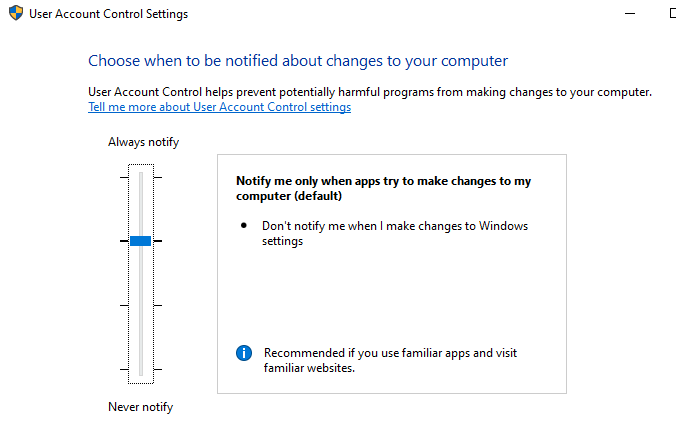
So deaktivieren Sie UAC in Windows 10
Hinweis : Wir raten davon ab, UAC auf Ihrem Computer zu deaktivieren, da dies es bösartigen Programmen erleichtert, Ihren Computer zu infizieren und zu verwalten. Wenn es Apps gibt, die weiterhin UAC auslösen, verwenden Sie den Windows-Taskplaner, um diese Apps zuerst ohne Administratorrechte und UAC-Eingabeaufforderungen auszuführen, anstatt UAC vollständig zu deaktivieren.
Wenn Sie UAC dennoch deaktivieren möchten, können Sie dies über die Systemsteuerung, die Gruppenrichtlinie, den Registrierungseditor oder über eine Befehlszeile tun.
So deaktivieren Sie UAC über die Systemsteuerung
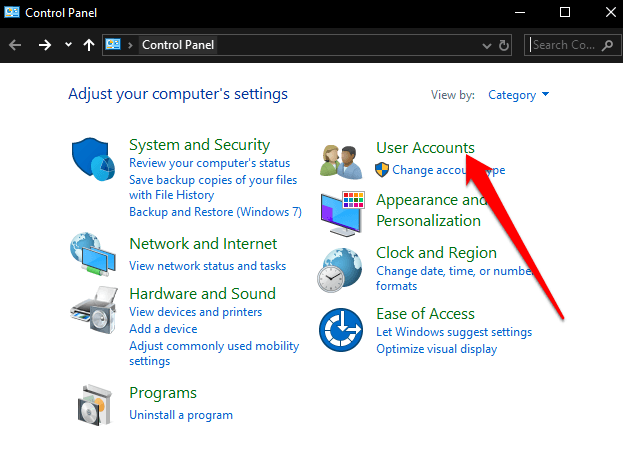
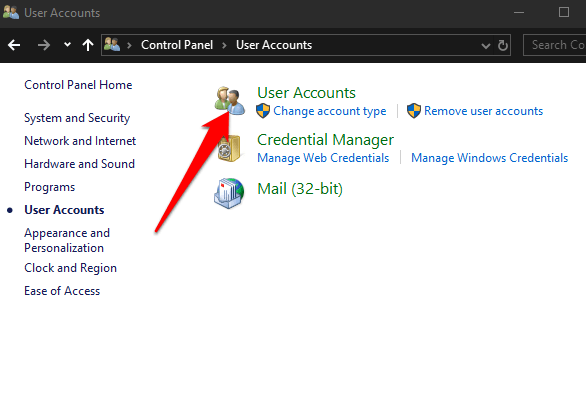
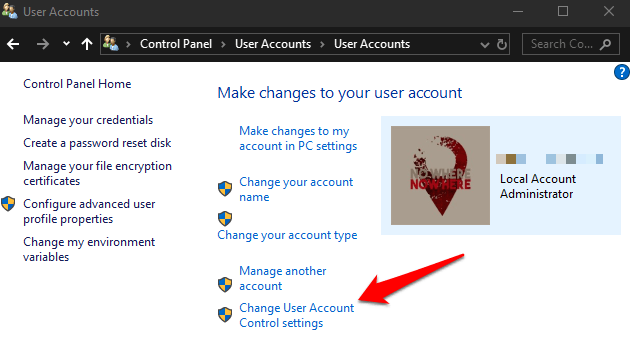
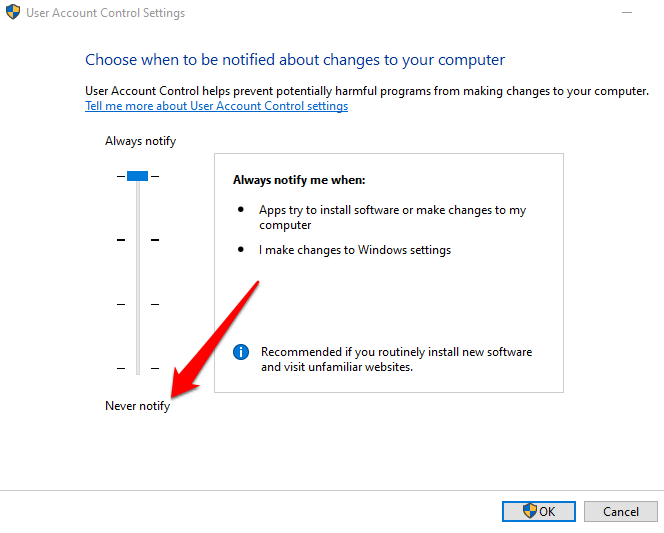
Um UAC wieder zu aktivieren, ziehen Sie den Schieberegler auf die gewünschte Sicherheitsstufe und klicken Sie dann auf OK . Bestätigen Sie Ihre Auswahl oder geben Sie Ihr Admin-Passwort ein, wenn Sie dazu aufgefordert werden, und starten Sie dann Ihren Computer neu, um die Änderungen beizubehalten.
So deaktivieren Sie UAC über eine Befehlszeile
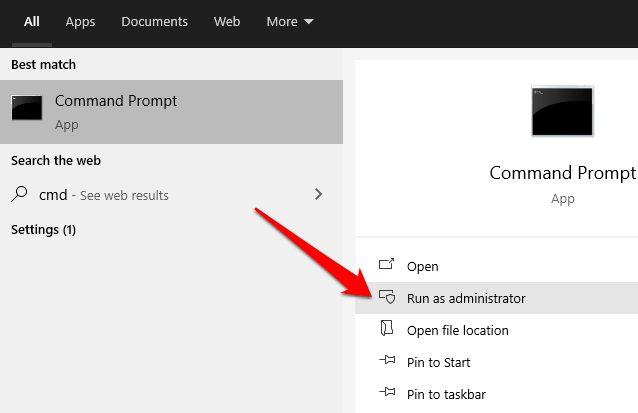
Geben Sie im Eingabeaufforderungsfeld diesen Befehl ein und drücken Sie die Eingabetaste:
reg.exe ADD HKLM\SOFTWARE\Microsoft\Windows\CurrentVersion\Policies\System /v EnableLUA /t REG_DWORD /d 0 /f
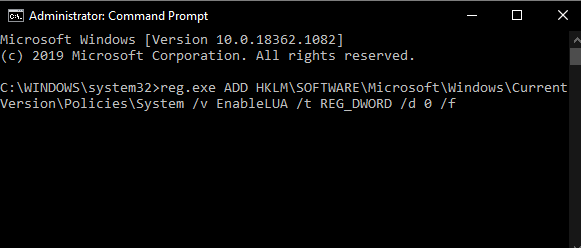
Wenn Sie UAC wieder aktivieren oder aktivieren möchten, geben Sie diesen Befehl ein:
reg.exe ADD HKLM\SOFTWARE\Microsoft\Windows\CurrentVersion\Policies\System /v EnableLUA /t REG_DWORD /d 1 /f
So deaktivieren Sie UAC mit dem Gruppenrichtlinien-Editor
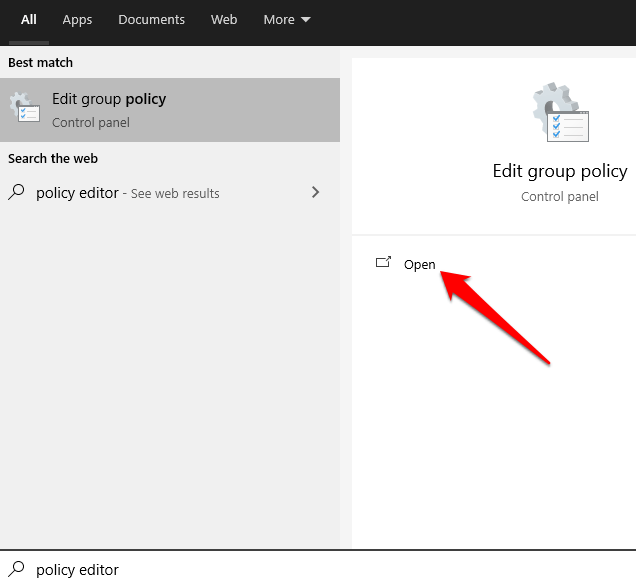
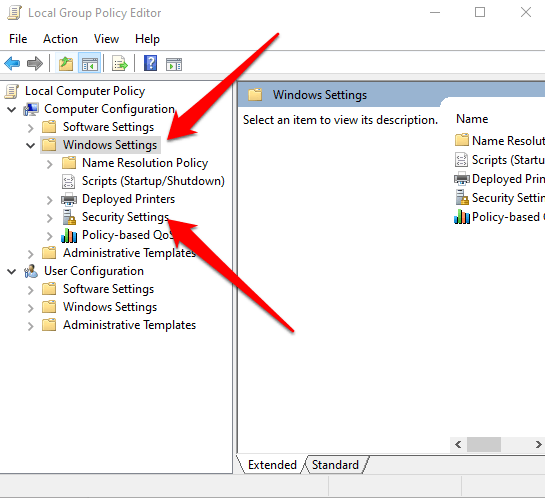
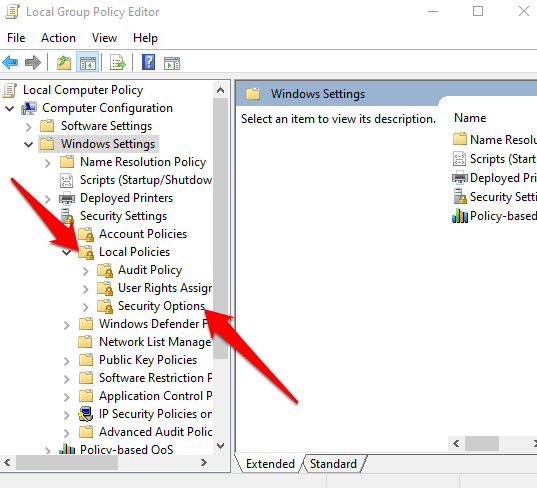
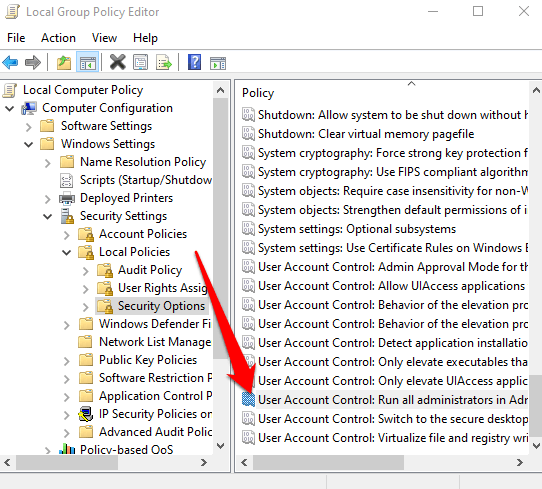
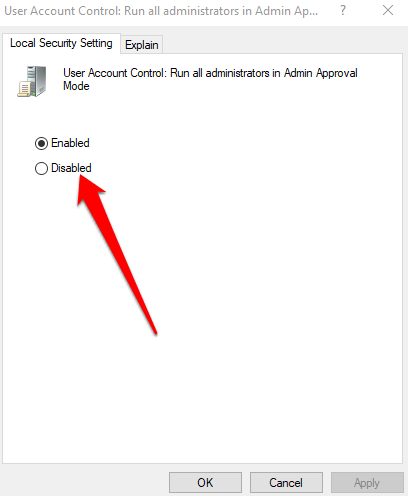
So deaktivieren Sie UAC mithilfe der Windows-Registrierung
Sie können UAC auch über die Windows-Registrierung deaktivieren. Stellen Sie jedoch zuvor sicher, dass Sie die Registrierung sichern , um Systemprobleme zu vermeiden.
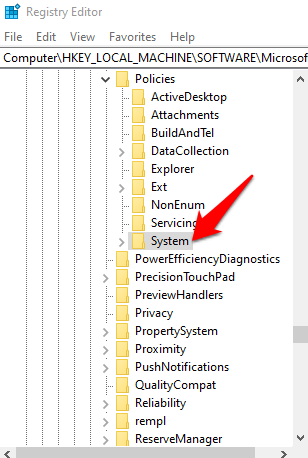
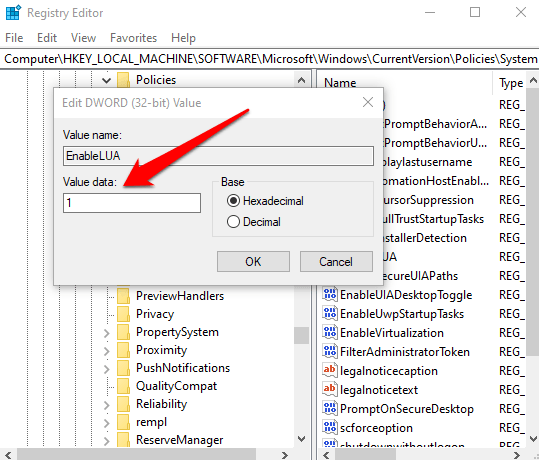
Übernehmen Sie die Kontrolle über Ihre Konten
UAC macht den Unterschied zwischen Standardbenutzerkonten und Administratorkonten. Mit der Funktion verfügen Sie über eine grundlegende Systemsicherheit, die Ihr System vor böswilligen Prozessen schützt, selbst wenn eine Sicherheitssuite vorhanden ist.
Konntest du UAC auf deinem Computer deaktivieren? Teilen Sie es uns in den Kommentaren mit.
Dieses Tutorial zeigt Ihnen, wie Sie die Einstellungen für die Benutzerkontensteuerung in Microsoft Windows ändern können.
In diesem Beitrag zeigen wir Ihnen zwei Möglichkeiten, die Druckwarteschlange in Microsoft Windows zu leeren.
So aktivieren oder deaktivieren Sie die Microsoft Windows-Dateischutzfunktion über die Registrierung und andere Methoden für Windows 10 und 11.
Erfahren Sie, was zu tun ist, wenn die Windows Phone Link App nicht funktioniert, mit einer Schritt-für-Schritt-Liste von Lösungen, um Ihr Telefon wieder mit Ihrem Computer zu verbinden.
Wenn Sie Ihre Mausettings in Windows 10 nicht ändern können, aktualisieren oder installieren Sie die Maustreiber neu. Oder führen Sie die Problembehandlung für Hardware und Geräte aus.
Die Defragmentierung eines PCs ist entscheidend für sein Wohlergehen. Wissen Sie, wie Sie es manuell tun können?
Wenn Bluetooth nicht richtig funktioniert und Geräte sich nicht wieder verbinden können, verwenden Sie diese Schritte zur Fehlerbehebung, um das Problem unter Windows 10 zu beheben.
Erfahren Sie, wie Sie den Credential Manager unter Windows 10 und Windows 11 nutzen, um Ihre Anmeldedaten zu verwalten, einschließlich der Aktualisierung und Löschung von Passwörtern.
Möchten Sie beim Starten Ihres PCs bestimmte Websites anzeigen? So richten Sie Windows so ein, dass Ihre Lieblingswebseiten beim Start automatisch geöffnet werden.
Entfernen Sie Pfeile aus den Verknüpfungssymbolen in Windows für einen saubereren Desktop. Diese Anleitung zeigt Ihnen, wie es in wenigen einfachen Schritten geht.
Installieren Sie Windows 10 auf Ihrem Android x86-Tablet mit unserem umfassenden Leitfaden. Entdecken Sie die erforderlichen Schritte und Tipps für eine erfolgreiche Installation.
E-Mails in Outlook löschen sich nicht? 7 bewährte Lösungen mit Schritt-für-Schritt-Anleitung. Jetzt Postfach bereinigen und Performance steigern – inkl. Experten-Tipps für Outlook 2013 bis 2019!
Erfahren Sie, wie Sie Überwachungssoftware auf Arbeitsgeräten identifizieren + Tipps zum Schutz Ihrer Privatsphäre. Inklusive aktuellem Rechtsrahmen gemäß BDSG & DSGVO.
Erfahren Sie, wie Sie das Einfrieren von Microsoft Teams auf Ihrem Computer beheben können. 7 bewährte Lösungen zur Optimierung der Leistung und Vermeidung von Systemabstürzen.
Um unter Windows 11 msixbundle-, appxbundle-, msix- oder appx-Apps zu installieren, doppelklicken Sie auf die Datei oder führen Sie den Befehl Add-AppxPackage -Path aus.
Der Speicherplatz wird knapp und Sie können Ihren PC nicht bedienen. Das liegt wahrscheinlich daran, dass Windows.edb sehr groß geworden ist – hier erfahren Sie, wie Sie das Problem unter Windows 10 beheben können.
Um E-Mail-Signaturen im neuen Outlook für Windows 11 einzurichten, öffnen Sie Einstellungen > Konten > Signaturen und erstellen Sie eine oder mehrere Signaturen mit Bildern
Um die Nearby-Freigabe unter Windows 10 zu aktivieren, öffnen Sie Einstellungen > System > Erfahrungen teilen und aktivieren Sie die Nearby-Freigabe.
Um unter Windows 11 als PDF zu drucken, öffnen Sie die App, verwenden Sie die Tastenkombination Strg + P, wählen Sie „Microsoft Print to PDF“, klicken Sie auf „Drucken“ und wählen Sie „Ordner speichern“.
Um Umgebungsvariablen unter Windows 11 (10) zu erstellen, öffnen Sie Systemeigenschaften > Erweitert > Umgebungsvariablen und erstellen Sie eine neue Variable.
Wenn Sie auf Fehler oder Abstürze stoßen, befolgen Sie die Schritte zur Systemwiederherstellung in Windows 11, um Ihr Gerät auf eine frühere Version zurückzusetzen.
Erfahren Sie, ob es möglich ist, eine vertikale Taskleiste in Windows 11 einzurichten und wie Sie die Taskleiste auf Ihrem Windows 11-Gerät anpassen können.
Wenn Sie nach den besten Alternativen zu Microsoft Office suchen, finden Sie hier 6 hervorragende Lösungen, um loszulegen.
Dieses Tutorial zeigt Ihnen, wie Sie ein Windows-Desktop-Symbol erstellen, das eine Eingabeaufforderung zu einem bestimmten Ordnerstandort öffnet.
Ist Start11 besser als die Windows Taskleiste? Hier sind einige der wichtigsten Vorteile, die Start11 gegenüber der integrierten Leiste von Windows hat.
Entdecken Sie mehrere Möglichkeiten, ein beschädigtes Windows-Update zu beheben, wenn Ihr Gerät nach der Installation eines aktuellen Updates Probleme hat.
Kämpfen Sie damit, herauszufinden, wie man ein Video als Bildschirmschoner in Windows 11 einrichtet? Wir zeigen Ihnen, wie Sie mit einer kostenlosen Software vorgehen, die für mehrere Videoformattypen geeignet ist.
Haben Sie sich über die Erzählerfunktion in Windows 11 geärgert? Erfahren Sie, wie Sie die Erzählerstimme auf einfache Weise deaktivieren können.
Möchten Sie den Löschbestätigungsdialog auf Ihrem Windows 11 PC deaktivieren? Lesen Sie diesen Artikel, der verschiedene Methoden erklärt.
Das Verwalten mehrerer E-Mail-Postfächer kann mühsam sein, insbesondere wenn wichtige E-Mails in beiden landen. Dieses Problem haben viele Menschen, die in der Vergangenheit Microsoft Outlook und Gmail-Konten eröffnet haben. Befolgen Sie diese einfachen Schritte, um Microsoft Outlook mit Gmail auf PC- und Apple Mac-Geräten zu synchronisieren.










![5 Anzeichen: So erkennen Sie, ob Ihr Arbeitgeber Ihren Computer überwacht [2025] 5 Anzeichen: So erkennen Sie, ob Ihr Arbeitgeber Ihren Computer überwacht [2025]](https://cloudo3.com/ArticleIMG/image-0724015356450.jpg)















